
发布时间:2022-10-31 来源:win7旗舰版 浏览量:
使用电脑久了之后,各种问题都会遇到,也相信有不少的人遇到过电脑usb接口没反应的情况。今天我们来讨论遇到电脑usb接口没反应这一情况怎么解决的。
相信有不少的用户在使用U盘的过程中,把U盘插入时,电脑usb接口没反应,这是什么情况呢?电脑usb接口没反应又该怎么办呢。今天白小编就给大家谈谈解决该情况的小妙招。
电脑usb接口没反应怎么办图文解说
右键点击“我的电脑”,点击属性
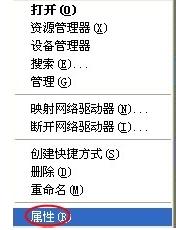
电脑接口图解详情(1)
打开系统属性

电脑接口图解详情(2)
点击 硬件 标签,
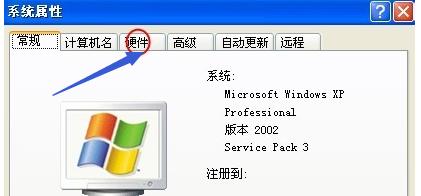
电脑接口图解详情(3)
在硬件的主页面上,点击“设备管理器”选项。
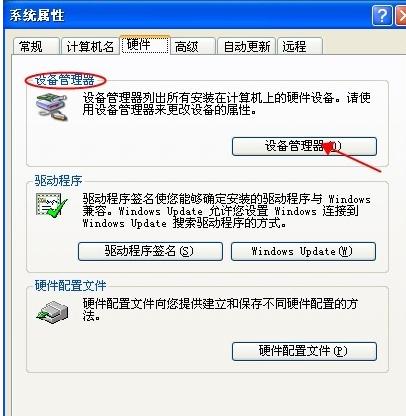
电脑接口图解详情(4)
打开设备管理器
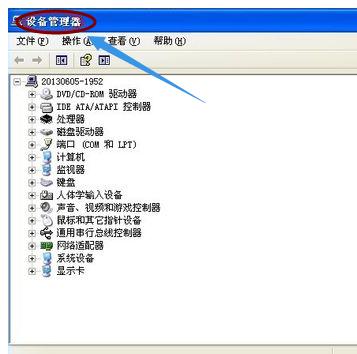
电脑接口图解详情(5)
点击“通用串行总线控制器”选项。
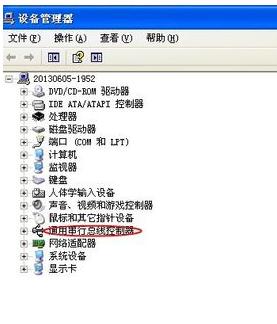
电脑接口图解详情(6)
双击任意的其中一个
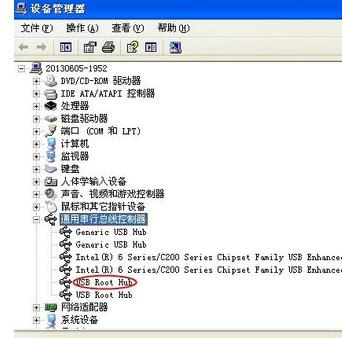
电脑接口图解详情(7)
打开“UsB Root Hub” 属性
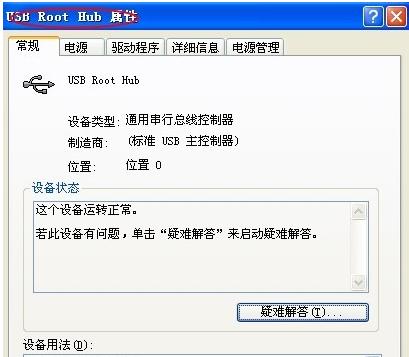
电脑接口图解详情(8)
点击“电源管理”
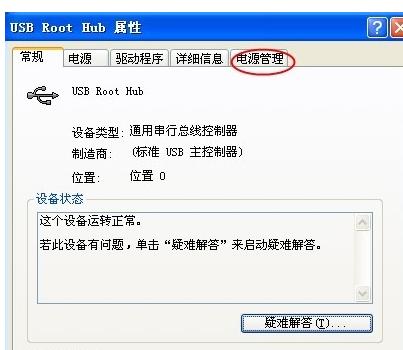
电脑接口图解详情(9)
把勾去掉。并点击确定返回
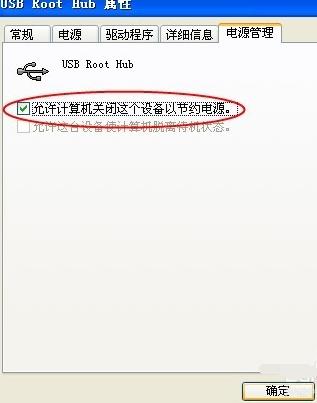
电脑接口图解详情(10)
将每个"UsB Root Hub ",的属性都改完。重新启动电脑即可完成设置。
以上就是电脑usb接口没反应怎么办的操作教程。是不是不难?
要是说哪种U盘启动盘比较好,答案可能有很多,但是,要说哪个U盘启动盘比较简洁,高效,那绝对是老毛桃
去贴吧玩了几天,遇到不少不会刷bios的吧友,也看过不少在windows下刷bios失败的案例,其
进入BIOS设置后可以将光驱或硬盘设置为第一启动项目。bios设置的作用非常明确的,但是怎么进入b
u盘读不出来的原因很多,比如硬件上,BIOS禁用了USB设备、USB接口的问题、主板和系统的兼容性
本站发布的ghost系统仅为个人学习测试使用,请在下载后24小时内删除,不得用于任何商业用途,否则后果自负,请支持购买微软正版软件!
如侵犯到您的权益,请及时通知我们,我们会及时处理。Copyright @ 2018 斗俩下载站(http://www.doulia.cn) 版权所有 xml地图 邮箱: